如果您想学习如何在 InDesign 中加粗文本,那么您来对地方了!本教程将引导您完成在 InDesign 中像专业人士一样加粗文本的过程。InDesign 中的粗体文本是一种强调单词或短语的简单方法。它也非常适合强调标题或重点。只需单击几下,我将向您展示如何做到这一点。
您将在本 InDesign 粗体文本教程中学到什么
如何在 InDesign 中将字母加粗
如何在 InDesign 中伪造粗体文本
1.如何在 InDesign 中使字母加粗
步骤1:
首先,在 InDesign 中打开home 杂志并安装Olive Display字体。文件 > 放置埃及酒店图像。使用文字工具 (T)并在图像上输入文字。在这个例子中,我使用了“并非所有徘徊的人都迷路了”这句话。使用Olive Display Regular、100 pt、Paper swatch 和C50 M0 Y0 K0 swatch。
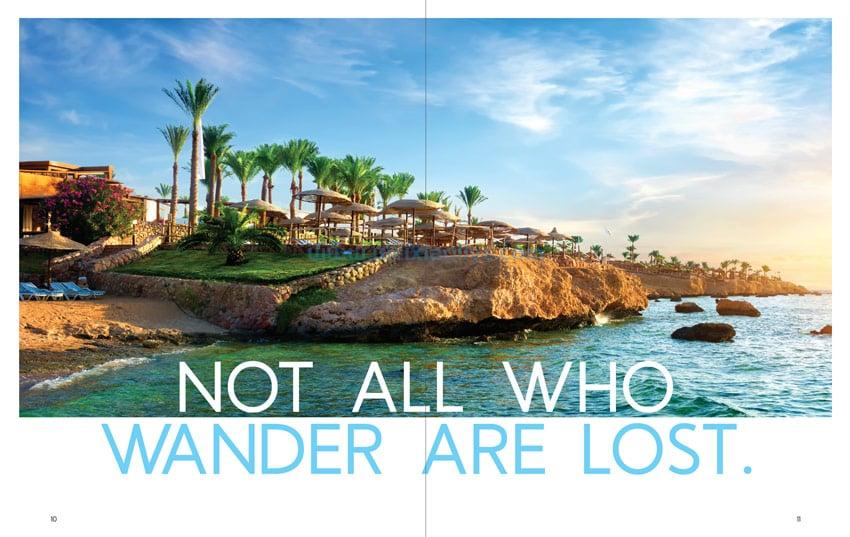
步骤2:
突出显示“迷路者”。' 使用文字工具 (T)的文本。在字符 面板中,单击权重 下拉菜单并选择粗体。如果您在查找 Character 面板时遇到问题,请转到Window > Types & Tables > Character。
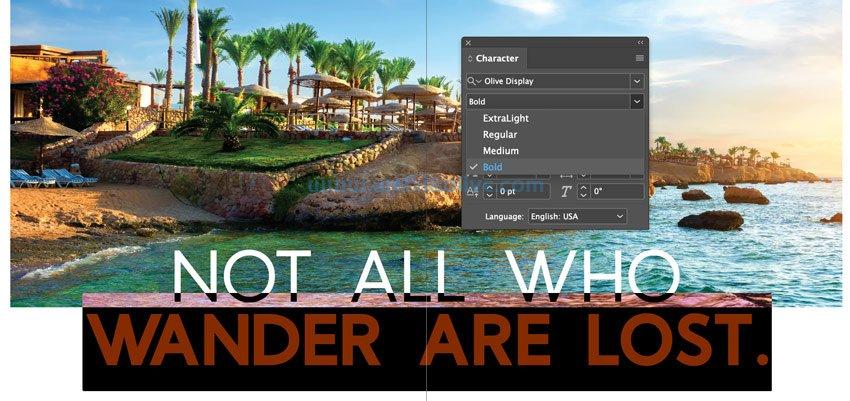
2.如何在 InDesign 中伪造粗体文本
步骤1:
在 InDesign 中使文本变为粗体的另一种方法是应用描边。如果您使用的特定字体没有粗体,此方法很有用。将Bold字体切换 回Regular并使用Type Tool (T)再次突出显示它。在Swatches面板中选择Stroke并用我们之前使用的蓝色填充描边(C50 M0 Y0 K0)。
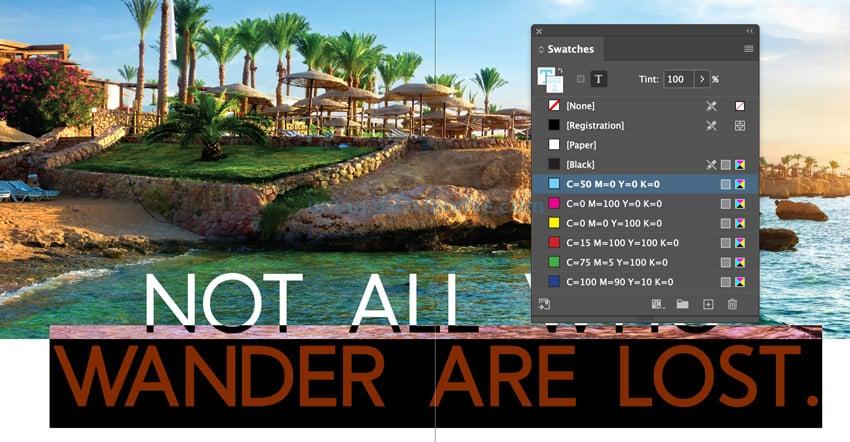
步骤2:
在文本仍然突出显示的情况下,将“描边”面板中的“描边粗细”增加到所需的粗细。我使用的是3 pt Weight。
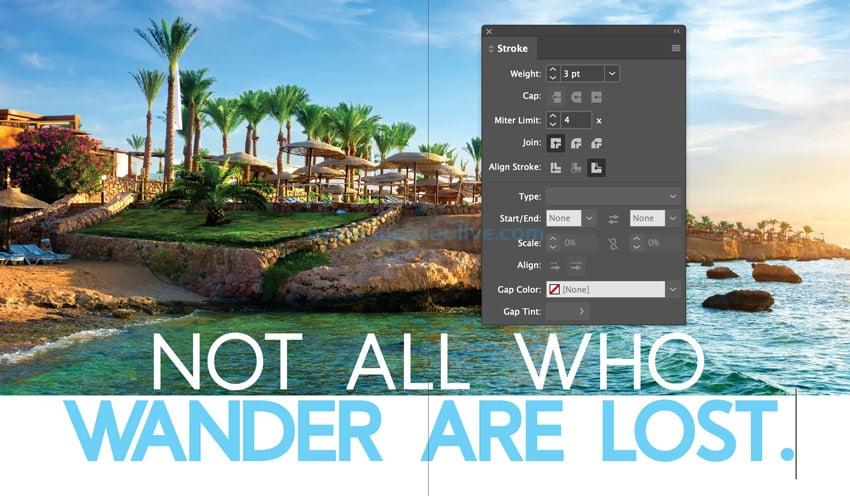
很好!您学习了如何在 InDesign 中使文本加粗!
现在是时候充分利用您的 InDesign 粗体文本技能了。在本教程中,您学习了如何在 InDesign 中加粗文本,以及如何使用笔划来伪造粗体文本。

END!!!
- 步骤1:
- 步骤2:
- 步骤1:
- 步骤2:









![如何删除Word中的空白页[4种简单方法] 如何删除Word中的空白页[4种简单方法]](https://www.weixiaolive.com/en/zb_users/upload/2023/07/20230702124855168827333590644.png)



















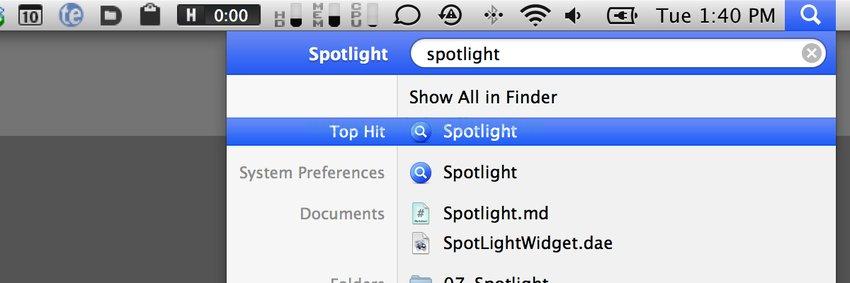
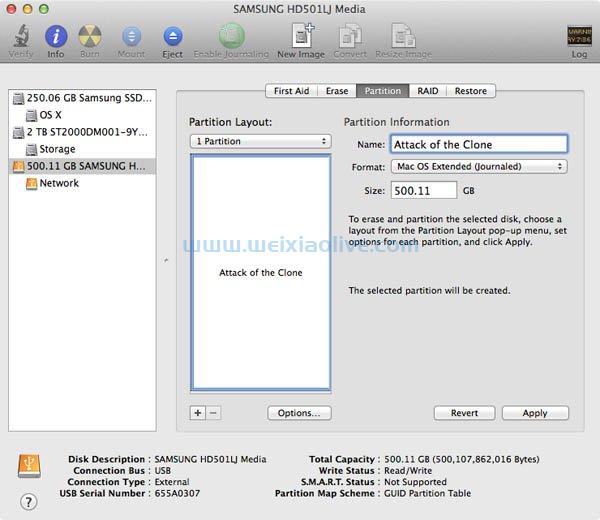
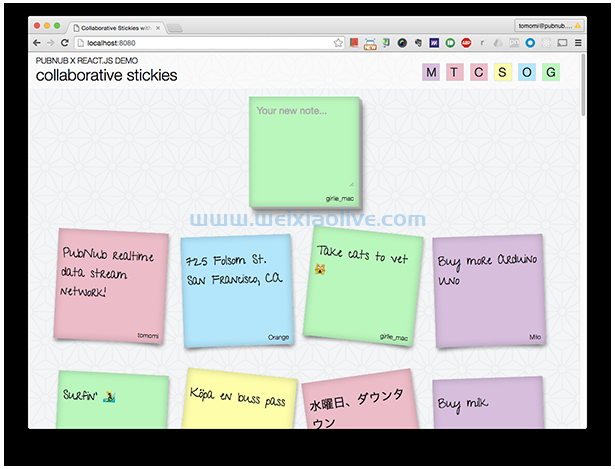
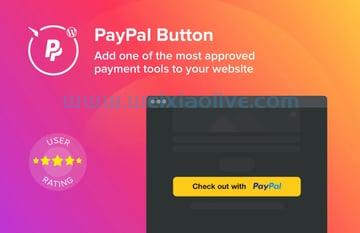






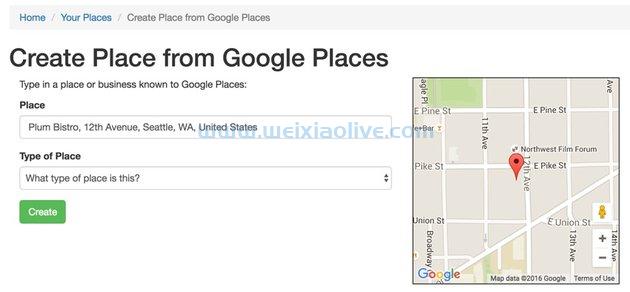
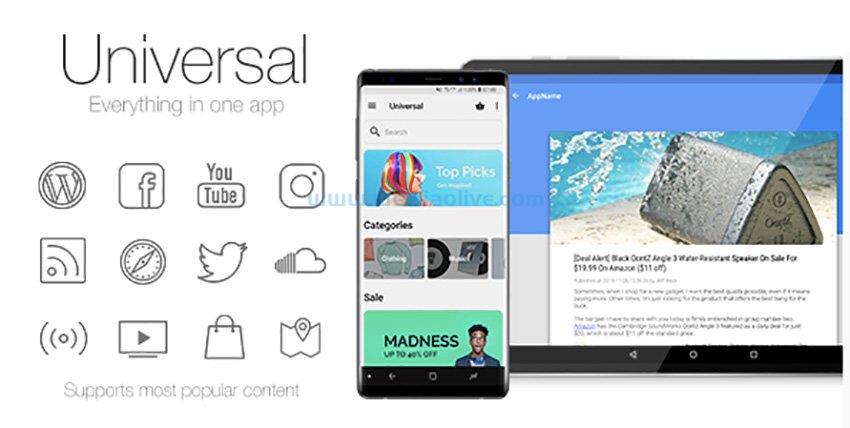
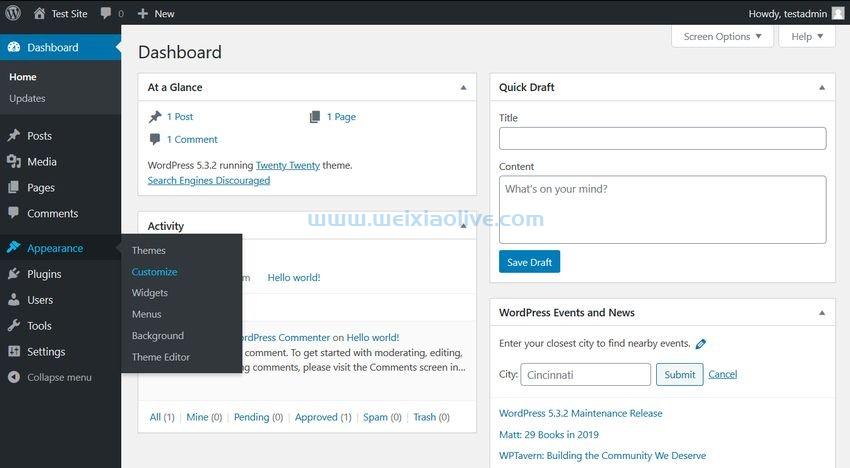
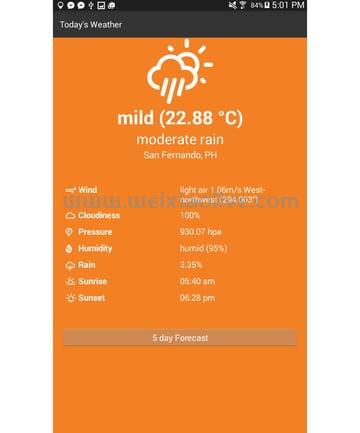
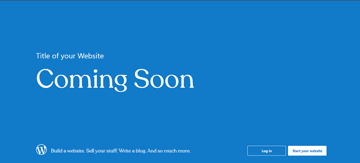



发表评论